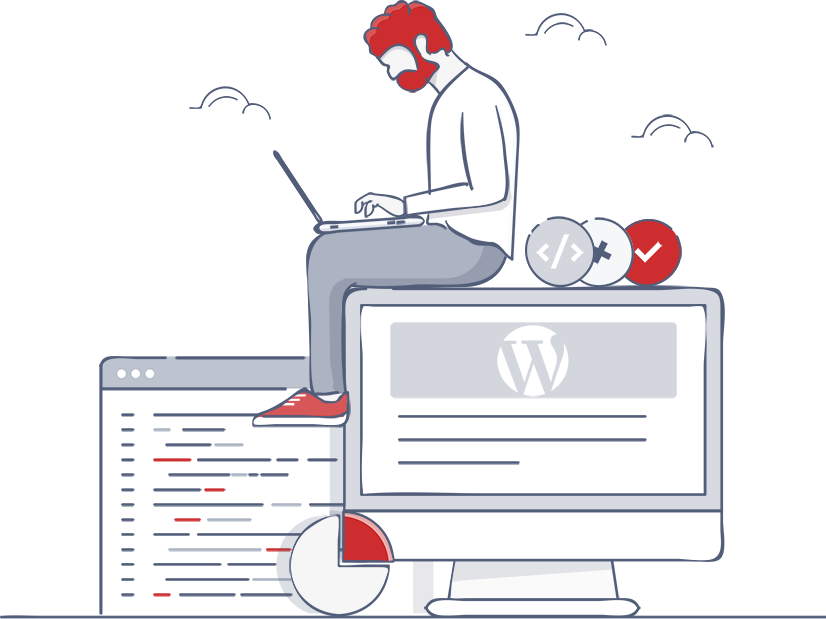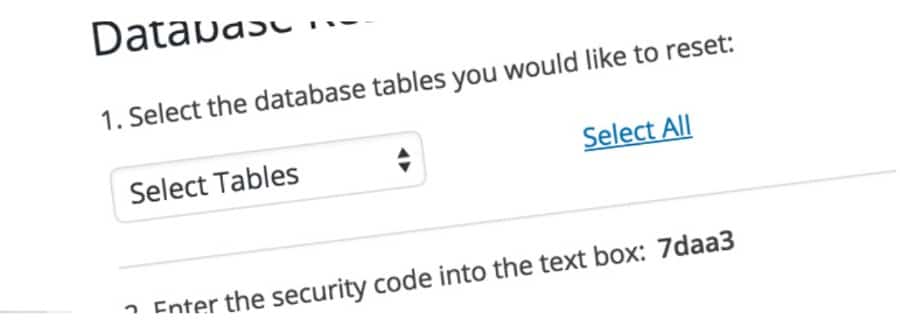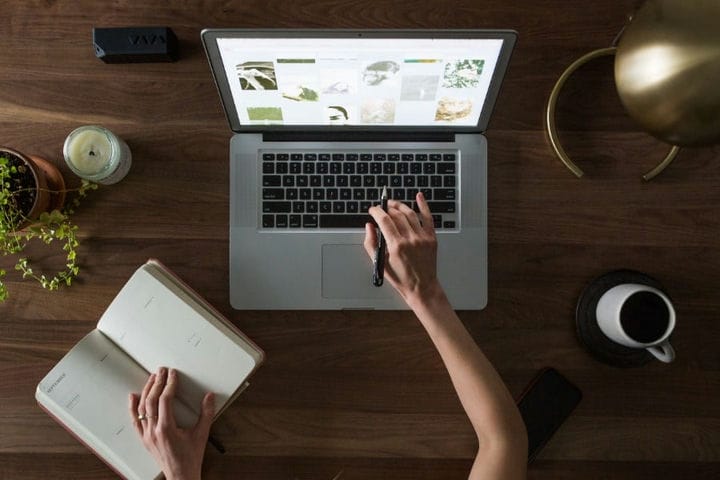Se você está cansado da sua configuração atual do WordPress e gostaria de redefinir seu site WordPress completamente, então você está no lugar certo. Nós, aqui na wpDataTables, achamos que aprender a redefinir o WordPress não é tão difícil quanto você pode considerar.
Esse tipo de operação geralmente é necessário depois de experimentar alguns plugins que podem influenciar suas configurações do WordPress de maneira inadequada.
Basicamente, você errou e precisa redefinir o WordPress.
Vamos ver como podemos fazer isso.
Opção 1: Redefinindo seu site com o WP Reset Plugin
Uma das soluções mais populares para redefinir seu site WordPress tem mais de 100.000 instalações ativas.
O plugin WP Reset é mantido e atualizado regularmente, para que você possa relaxar sabendo que tudo funciona perfeitamente. Uma coisa importante se você decidir confiar a fé do seu site a um plugin. Além disso, o WP Reset é desenvolvido pela WebFactory, um desenvolvedor conhecido que atua no cenário do WordPress há mais de uma década. Outra coisa crucial se você nos perguntar.
Etapa 1: instalando o plug-in de redefinição avançada do WordPress
Como em qualquer outro plugin, você terá que ir em Plugins -> Adicionar Novo e procurar por “WP Reset". O plugin deve aparecer como a primeira escolha. Instale e ative o WP Reset para continuar na seção Ferramentas, onde estão localizadas todas as configurações do plug-in.
Etapa 2: redefinir o banco de dados do WordPress
Se você estiver correndo para uma redefinição rápida e fácil do seu site de teste ou de um blog que acabou de começar, mas deseja refazer, basta abrir a primeira guia e rolar até o final da página. Ainda assim, antes de continuar, verifique se você criou um backup do seu site.
O plugin irá avisá-lo de que não há desfazer, portanto, certifique-se de perder os dados antes de prosseguir. Quando estiver pronto, digite a palavra “reset” no campo e clique no botão Reset. O WP Reset solicitará que você confirme a ação mais uma vez.
Se você deseja personalizar sua experiência de redefinição, role um pouco acima do campo onde você pode optar por reativar seu tema atual, reativar automaticamente o plug-in WP Reset ou optar por reativar automaticamente todos os plug-ins ativos no momento. Opções bastante úteis, você não acha?
Etapa 3: Verificando a instalação limpa
Se você confirmar a redefinição, basta aguardar alguns segundos. Deixe o WP Reset fazer o seu trabalho – restaure o banco de dados e obtenha um novo ambiente WordPress. Muito mais fácil do que reinstalar o WordPress manualmente.
Etapa 4: se você não quiser redefinir todo o site
Se você não deseja redefinir todo o seu site, o WP Reset oferece mais algumas opções. Vá para a segunda guia nas configurações, onde você pode encontrar várias ferramentas. Aqui você pode optar por redefinir parcialmente seu site WordPress. Por exemplo, você só pode decidir excluir temas, plugins ou transientes.
É possível apenas limpar a pasta de upload para se livrar de todos os arquivos e imagens que você carregou para um teste ou simplesmente não precisa mais. Você também pode esvaziar ou excluir tabelas personalizadas, redefinir as opções do tema ou até mesmo excluir o arquivo htaccess.
Etapa 5: veja as alterações no banco de dados do WordPress
Para aqueles que desejam controle total de seu site, existe uma ferramenta bastante interessante que permite ver as alterações no banco de dados do WordPress. Se você abrir a guia DB Snapshots, poderá salvar uma cópia do banco de dados ativo no momento.
Então, quando você fizer uma alteração no seu site (como instalar temas e plugins, por exemplo), poderá combinar essa tabela com a mais antiga. O WP Reset mostrará todas as linhas que foram alteradas, para que você possa identificar rapidamente o que aconteceu. Esta é uma ferramenta perfeita para desenvolvedores que precisarão diferenciar cada linha para saber o que aconteceu e como lidar com o plugin.
Opção 2: Plugin de redefinição avançada do WordPress
Uma das maneiras mais fáceis e eficientes de redefinir o WordPress é usando um plugin, mais especificamente o Advanced WordPress Reset Plugin.
Este é um plugin que torna o processo de reset do WordPress muito rápido e fácil, pois limpa os dados relacionados a usuários, posts, produtos ou outros itens que possam ter sido adicionados ao WordPress inicialmente, bem como os arquivos de mídia que foram carregados no site e qualquer informação como classificações e comentários.
A única coisa que este plugin não irá deletar é o seu tema e plugins existentes.
Para exclusão de temas, não se esqueça de procurar como excluir um tema no WordPress, pois envolve um processo diferente. Os temas serão desativados para redefinir completamente o WordPress. Com esse plugin, você não precisa mais se preocupar em como redefinir o WordPress. Aqui estão os passos necessários para usar este plugin:
Etapa 1: instalando o plug-in de redefinição avançada do WordPress
A primeira coisa que você precisa fazer para redefinir o WordPress é fazer login na sua conta e procurar a opção Plugins.
Ao chegar lá, clique em Adicionar novo e procure pelas palavras-chave “redefinição do banco de dados”. Você receberá vários resultados dos quais precisa selecionar o Advanced WordPress Reset, que geralmente é o primeiro da lista. Em seguida, basta clicar em Instalar e Ativar.
Etapa 2: redefinir o banco de dados do WordPress
Depois de instalar o plug-in do WordPress, sua lista de ferramentas do WordPress será estendida. Vá para Ferramentas e procure a opção Advanced WP Reset e clique nela. Você terá que confirmar sua escolha digitando “reset”. Depois de fazer isso, selecione Redefinir banco de dados e aproveite os resultados.
Etapa 3: Verificando a instalação limpa
Depois de passar pelo processo de instalação e redefinição, você deve verificar o site e ver se tudo está como deveria. Ao selecionar Posts, você verá a página original que notou quando fez login pela primeira vez no WordPress, que é o “Hello World!” postagem padrão. O mesmo deve acontecer com o Pages.
Opção 3: Redefinindo seu site com o WordPress DataBase Reset
Outro ótimo plugin que você pode usar para redefinir o WordPress é chamado WordPress DataBase Reset e pode ser encontrado no diretório de plugins do WordPress. É um plugin gratuito e redefine o banco de dados completamente para seus padrões. É um plugin muito conveniente para quem quer começar de novo. Existem alguns passos que você precisa seguir:
Passo 1
Como no caso anterior, você precisa encontrar o plugin, instalá-lo e ativá-lo. Depois de fazer isso, o plug-in adicionará um item de menu adicional a Ferramentas. Quando ele aparecer, selecione Redefinir banco de dados. Depois de clicar na opção, você precisa selecionar as partes que deseja redefinir ou clicar em Selecionar tudo para realizar uma redefinição completa do WordPress.
Você não precisa saber como redefinir o WordPress porque o plugin fará tudo por você. Se você selecionar apenas algumas das tabelas listadas, o plug-in excluirá apenas essa parte do seu WordPress. Por exemplo, você pode excluir todos os comentários ou todas as páginas, mas não outros elementos do site.
Passo 2
O plug-in também perguntará se você deseja remover o tema e os plug-ins completamente ou se deseja reativa-los assim que o reenvio do WordPress for realizado. A maioria das pessoas escolhe a última variante.
Se você quiser manter o tema e os plugins, marque a caixa que aparece e vá para a próxima etapa. Confirme sua escolha digitando o código de segurança e selecione Redefinir tabelas. Depois de fazer isso, o painel do WordPress retornará ao padrão.
Opção 4: sem usar um plugin
Passo 1
Essas etapas ajudarão você a aprender como redefinir o WordPress sem usar um plug-in. A primeira etapa envolve a exclusão do banco de dados. Faça login no cPanel da plataforma e vá em Databases e depois MySQL. Depois de selecionar a seção, você poderá ver todos os seus bancos de dados.
Você precisa identificar seu banco de dados WordPress e, em seguida, copiar e colar esse nome em algum lugar para que possa alcançá-lo quando precisar. Depois de fazer isso, clique em Excluir na coluna Ações. Isso executará uma redefinição do banco de dados do WordPress.
Passo 2
Na página do cPanel, você poderá ver uma opção chamada Criar um novo banco de dados. Clique nele e cole aqui o nome do banco de dados que você salvou anteriormente.
Clique em Criar banco de dados e aguarde a atualização da página. A lista Current Databases deve mudar, incluindo a que você criou. Em seguida, selecione Adicionar um usuário a um banco de dados.
O banco de dados recém-criado deve ter um usuário, portanto, selecione o banco de dados correspondente e o nome de usuário no menu suspenso e clique em Adicionar usuário. Navegue até a pasta public_html do site no programa FTP que você usa e, em seguida, vá para os arquivos raiz do WordPress. Selecione wp-config.php e escolha Visualizar/Editar. Faça as alterações necessárias.
etapa 3
Depois de chegar a esta etapa, você deve navegar até a pasta wp-content. Você poderá ver os plugins, temas e pastas de uploads relacionados ao seu banco de dados. Selecione todas as pastas, exceto aquela que contém o tema, e exclua-as. Vá para a pasta de temas e escolha o tema que você gostaria de manter para sua página. Os outros temas podem ser excluídos.
Passo 4
As etapas anteriores devem ter retornado seu WordPress ao seu estado inicial. Você precisa adicionar mais uma coisa para torná-lo funcional.
Execute novamente o script de instalação do WordPress adicionando /wp-admin/install.php ao final do nome de domínio que você usa. Selecione as opções apropriadas e aí está – um site WordPress limpo e funcional.
Considerações finais sobre como redefinir o WordPress
Depois de aprender a redefinir o WordPress, você não enfrentará nenhum problema com ele no futuro.
Você pode usar qualquer um dos métodos listados aqui para obter o resultado desejado. Não é uma tarefa emocionante, mas dá-lhe algo novo para começar.
Se você gostou de ler este artigo sobre como redefinir o WordPress, confira este sobre como adicionar JavaScript ao WordPress.
Também escrevemos sobre alguns assuntos relacionados, como como alterar o URL do WordPress, como incorporar vídeo no WordPress, como editar HTML no WordPress, como duplicar uma página no WordPress, como editar as funções de usuário do WordPress e como adicionar a imagem em destaque do WordPress..